

Colorado M-series medyanın hem içine hem de dışına baskı yapma imkanı sunarak kullanıcıya dolaylı olarak çift taraflı baskı yapma olanağı sağlar. Bunun için ruhsatın içeriden ve çift taraflı olarak yazdırılmasıgerekir.
Çift taraflı yazdırmak için ortamın iç tarafına yazdırırsınız.
Video:
 Çift taraflı yazdırma.
Çift taraflı yazdırma.
RIP
[Ortam Özellikleri] 'nde, optimum x-kayıt elde etmek için otomatik ilerleme düzeltmesini (AAC) [Gelişmiş] olarak ayarlayın.
AAC, yazıcının medya adımı doğruluğunu optimize etmek için kılavuz olarak kullandığı medya üzerine sarı, beyaz veya siyah işaretler yazdırır. Kullanım kılavuzundaki "Ortam ayarlarını değiştirme" bölümüne bakın.
İçinde sol ve sağ tarafın aynı olduğundan emin olun.
İçinde kopya değerleri arasındaki boşluğun 0 olduğundan emin olun.
Yazıcı
Germe çubuğunu (kilitli) kullanın.
Ortamın normalde (tek taraflı) gergi çubuğu olmadan yazdırılması durumunda, kilitli gergi çubuğu moduna geçin.
RIP'deki ortam türü için bu gerilim çubuğu ayarını değiştirebilirsiniz. [Gergi çubuğu yoktan] [Kilitli] gergi çubuğuna değiştirin.
Mat baskı modu kullanın, tercihen her iki taraf için de aynı modu kullanın.
Otomatik ortam ilerletme veya nem hassasiyeti ayarlarını etkinleştirmeyin.
Gerekirse medyayı kalibre edin.
Araçlar
Çift taraflı baskıya uygun bir medya.
kullanmak istediğiniz medya ile aynı genişlikte 2 boş çekirdek.
Bir rulo bant.
|
Taraf 1'i yazdırın |
Baskı tarafı 2 |
|---|---|
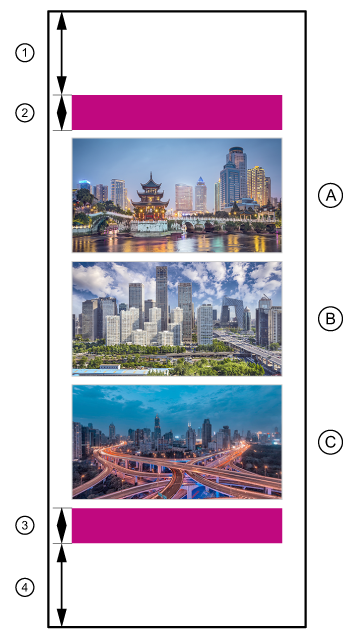
|
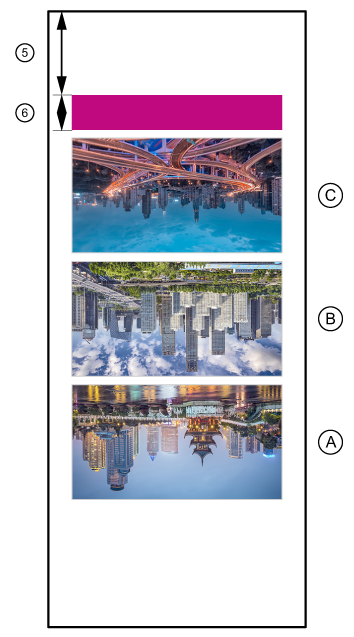
|
|
Şerit |
Fonksiyon |
Şerit uzunluğu |
|---|---|---|
|
1 |
Ön şerit |
1600 mm (63 inç) |
|
2 |
Giriş görüntüsü |
250 mm (9,84 inç) |
|
3 |
Çıkış görüntüsü |
250 mm (9,84 inç) |
|
4 |
Arka şerit |
1600 mm (63 inç) |
|
5 |
Ön şerit |
1600 mm (63 inç) |
|
6 |
Giriş görüntüsü |
250 mm (9,84 inç) |
İç kısım için işi 180 derece döndürmeniz gerektiğini unutmayın.
Giriş ve çıkış görüntüleri, AAC tarafından, taraf 2'yi yazdırırken taraf 1'in mürekkep katmanının neden olduğu ek medya adımı hatalarını ölçmek ve düzeltmek için kullanılır.
Gerekli ortamı ve ortam genişliğini seçin.
ONYX'te iç içe yerleştirme işlevi [Grup işleri] olarak adlandırılır. Grup ayarını [Ortamı koru] 'dan [İşleri birlikte grup] landır'a değiştirin. RIP, görüntülerin sırasını değiştirmez ve gruptaki tüm işleri 1 görüntü olarak değerlendirir.
Yuva şunları içerir:
bir giriş resmi (herhangi bir renkte)
kullanıcı görüntüleri
bir çıkış resmi (herhangi bir renkte)
Ayrı görüntüler arasına ek boşluk uyguladığınızda, bu ek boşluğu arka kenardaki 1600 mm'den (63 inç) çıkarmanız gerektiğini lütfen unutmayın.
Bu, taraf 1'in yazdırma prosedürünü sona erdirir.
Yuva şunları içerir:
bir giriş resmi (herhangi bir renkte)
kullanıcı görüntüleri
Uygulamaya bağlı olarak 2. taraf için görüntüleri döndürmeniz veya yansıtmanız gerekebilir.